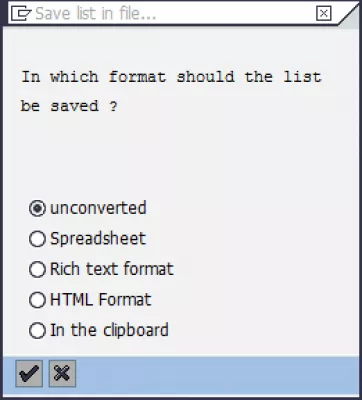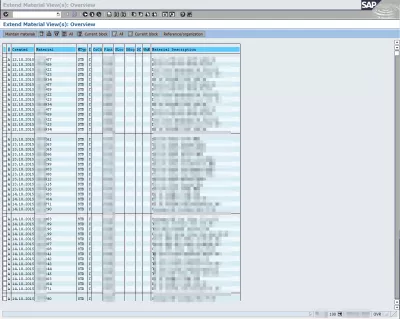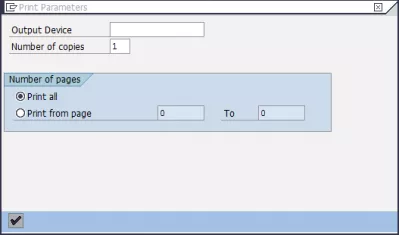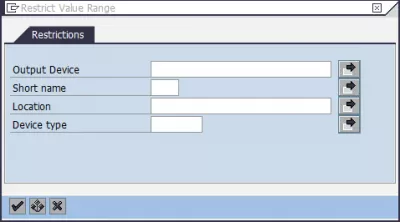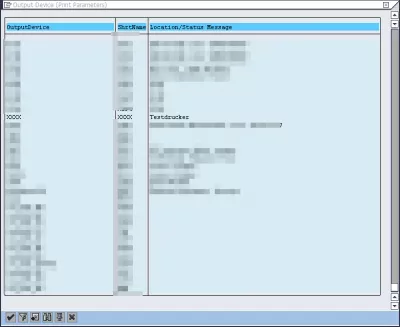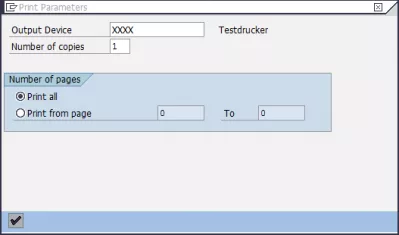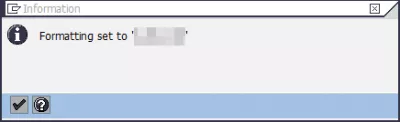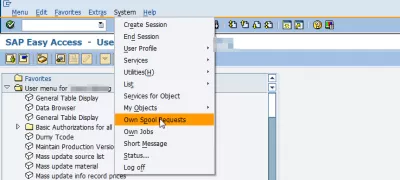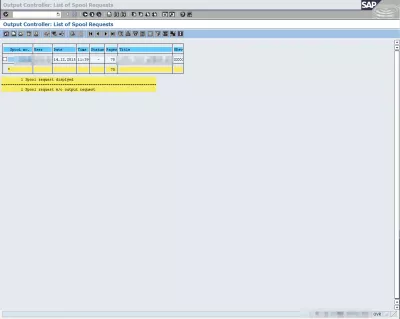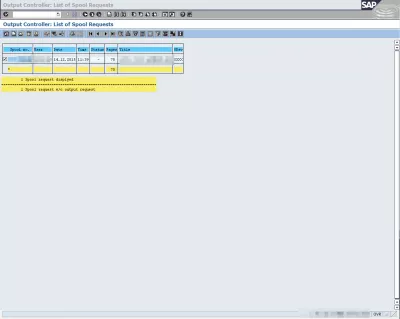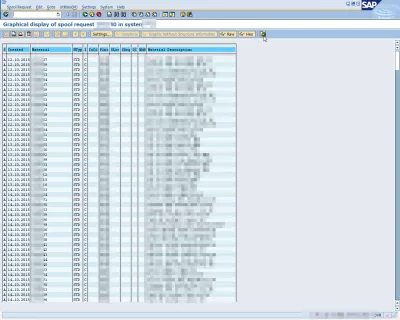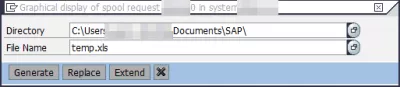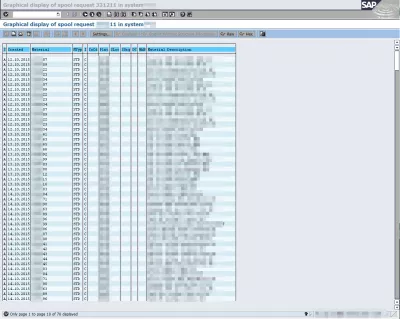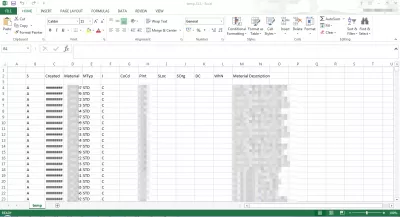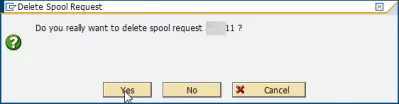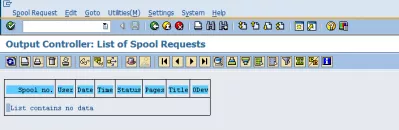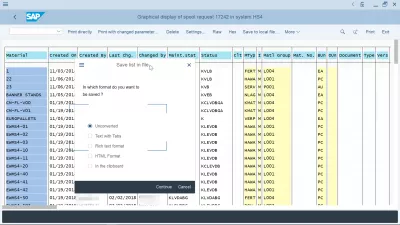Kuinka viedä SAP-raportti Exceliin 3 helpossa vaiheessa?
SAP-vienti on erinomainen raportti, jossa on tuloste tiedostoon
On mahdollista viedä pohjimmiltaan mikä tahansa SAP-luettelo Exceliin, prosessi on tosiasiallisesti tulostettava tiedostoon. Sen avulla voidaan valita useita ratkaisuja, muuntamaton tulostus, MS Excel -tietolomake viennin, rikkaat tekstimuodot näytettäväksi notepadissa, HTML-muoto web-selaimelle näytä ja kopioi leikepöydälle manuaalisesti kopioitavaksi.
Jos et halua viedä SAP-taulukkoa Exceliin, mutta viedä SAP-raportti taustatoiminnolla SAP-järjestelmästä, nämä ovat kolme helppoa vaihetta:
- Etsi vietävä raportti SAP: stä ja avaa tulostustoiminto, säilytä vaihtoehto ”SAP-kela vain toistaiseksi”,
- Muunna kela SAP: ään SAP-tapahtumana SP01 käyttämällä vientiä paikalliseen tiedostoon,
- Lataa spool Excel -sovellukseen SAP: n avulla avaamalla paikallinen tiedosto Excelissä.
Alla on yksityiskohtaiset vaiheet SAP-raportin viemiseksi Exceliin ja laskentataulukon perustoimintojen suorittamiseen, kuten edistynyt vlookup Excelissä, Excel-merkkijonojen vertailu tai tapahtumien määrän laskeminen.
Aloittamalla taulukosta mistä tahansa raportista, joka on suoritettu SAP: ssä, ensimmäinen askel on valita tiedot, jotka on tarpeen viedä tai ottaa ne kaikki ja valitse tavallinen tulostusasetus.
Nyt on tärkeätä, että nämä tiedot voidaan viedä, vaikka vakiovaihtoehtoa ei olisikaan viedä, valita oikea tulostin, jota kutsutaan myös tulostuslaitteeksi.
Kela tulostuu tai suoraan tulostimeen
Täällä on tarpeen käyttää tietyn lomakkeen, jotta löydettäisiin tulostin, joka ei tosiasiallisesti tulosta mitään, koska haluamme käyttää haamukirjoitinta yksinkertaisesti, jotta tiedosto on käytettävissä kelkoluettelossa.
Esimerkiksi, ilman mitään etsintäjonoa, koko tulostinluettelo saattaa olla näkyvissä, on löydettävä väärennetty tulostin, joka ei tosiasiallisesti suorita mitään yksittäistä fyysistä toimintaa, vaan tallenna tiedosto vain siihen saakka, kunnes olemme tehneet sen.
Esimerkissä mock-tulostin on neljän X-tulostin, joka on testitulostin, joka ei ole liitetty mihinkään fyysiseen tulostimeen, vaan sitä käytetään vain tulostusaltaiden hallintaan.
Nyt kun tulostin on valittu, aloita tulostus ja viestin pitäisi vahvistaa toiminnon onnistuminen.
Palaa SAP-päänäyttöön, todennäköisesti SAP Easy Access -palveluun, siirtymällä valikkoon System> Own spool requests, jossa voimme hakea tulostustiedoston.
Ja tässä se on! Tämä merkintä on itse asiassa raporttimainos, jonka olemme laukaisseet aiemmin. Tämä raportti ei voisi olla viejä millään tavalla, mutta tässä se on tulostimen valmiissa tiedostossa.
Lähdönohjausluettelon puolan pyynnöistä tcode SP01.
Miten tulostetaan kelauspyyntö SAP: ssä?
Nyt on aika valita tulostettava puoli tai viedä MSExcel, joka on meidän tapauksessamme vain yksi valinta.
Tämä kelkopyyntö voidaan esittää graafisesti, mikä on ensimmäinen askel sen viemiseksi vaadittuun tiedostoon klikkaamalla oikeassa yläkulmassa olevaa kuvaketta.
Ponnahdusikkuna kysyy, minkä tyyppisen tiedoston spool output on tallennettava, joka voi olla oletusarvoisesti muuntamaton, laskentataulukko, rikas tekstimuoto, HTML-muoto tai kopioi koko sisältö leikepöydälle.
Muodon valinnan jälkeen toinen ponnahdusikkuna pyytää tiedostokohdetta, johon on tietysti saatavissa kirjoitustilassa SAP Client , esimerkiksi se voi olla asiakirjat-kansio.
Ja se on niin, SAP-ikkunan alaosassa oleva lyhyt vahvistusviesti osoittaa, että toiminta on onnistunut.
Mahdollinen viesti saattaa sanoa, että monien sivujen näyttäminen voi aiheuttaa muistin ylivuotoa, mutta useimmille tavallisille tiedostoille sen pitäisi olla hieno, sanoma voidaan yksinkertaisesti hylätä.
Miten viedään tietoja SAP: stä Exceliin?
Tiedosto voidaan nyt avata Exceltai muussa taulukkolaskentaohjelmassa, ja sen pitäisi näyttää taulukko, joka oli saatavilla SAP: ssä.
Kun tiedosto on viety, älä unohda palata kelanhallintatoimiin SP01, koska on tärkeää puhdistaa roskaluettelo, jotta vältettäisiin palvelimen muistipulaa.
Valitse painettu kela, jota ei enää tarvita ja valitse poistokuvake. Ponnahdusikkuna pyytää vahvistusta ennen kelkan poistamista.
Kelan pyyntöluettelon pitäisi nyt olla puhdas ja tiedosto viedään jo tietokoneella.
Ongelman kuvaus
Miten viedään tietoja SAP: stä Exceliin, miten tulostetaan spool-pyyntöä SAP: ssä, lasku tulostetaan SAP: ssä, SAP: n tulostus SAP: ssä, SAP: n tulostaminen SAP: stä, spooltiedoston tallentaminen SAP: ään
Usein Kysyttyjä Kysymyksiä
- Kuinka voin viedä SAP -raportin?
- Jos et halua viedä SAP -taulukkoa erinomaisesti, mutta haluat viedä SAP -raportin, voit tehdä sen helposti kelaustoiminnolla SAP -järjestelmästä.
- Kuinka voit viedä raportin SAP: sta Exceliin?
- Raportin vienti SAP: sta Exceliin sisältyy tyypillisesti vientifunktion käyttö raportin rajapinnassa, jossa voidaan valita erilaisia muotoja, mukaan lukien Excel.
- Voitko automatisoida SAP -raporttien viennin Excelille toistuvien raporttien suhteen?
- Toistuvan *SAP *-raporttien viennin automatisointi voidaan saavuttaa skriptillä tai asettamalla ajoitettuja töitä *SAP *: een.
Esittely SAP HANA: lle muille kuin tekniikoille videossa

Yoann Bierling on verkkojulkaisun ja digitaalisen konsultointiprofiili, joka tekee globaalista vaikutuksesta tekniikan asiantuntemuksen ja innovaatioiden avulla. Intohimoinen yksilöiden ja organisaatioiden valtuuttamiseen menestymään digitaaliaikakaudella, hänet pyritään tuottamaan poikkeuksellisia tuloksia ja lisäämään kasvua koulutuksen sisällön luomisen kautta.